
Jednou z novinek ve vSphere 5.x je funkce Host cache, což umožňuje správci umístit odkládací soubor (vswp) virtuálního počítače na místní disk, aby se zvýšila rychlost provozu umístěním odkládání na lokální vysoce výkonné disky (optimálně na disky SSD, protože rychlost přístupu k nim je vyšší). Technologie je implementována vytvořením samostatného oddílu VMFS na disku SSD, který je poté určen službou SATP (Plugin typu adaptéru úložiště) a které vám umožní přidávat a spravovat ukládání do mezipaměti v místním úložišti VMFS.
Při současném poklesu cen SSD to může přinést skutečné zvýšení výkonu serveru VMware ESXi 5.x, který například postrádá paměť.
Ve skutečnosti na nových serverech (které byly objednány s disky SSD) jsme se rozhodli otestovat technologii SSD Host Cache. Narazili však na potíže, ve výchozím nastavení se místní úložiště SSD nezobrazuje jako funkce ukládání do mezipaměti k dispozici pro provoz (prázdná karta Konfigurace mezipaměti hostitele).

Abych se vypořádal s tímto problémem, musel jsem se trochu pohladit. Jak se ukázalo, standardní pravidla SATP neumožňují detekovat nainstalované SSD, můžete však vytvořit zvláštní pravidlo pro konkrétní zařízení SSD .
- Zakažte všechny jednotky předložené serveru přes SAN (aby nedošlo k záměně)
- Otevřete lokální konzoli serveru ESXi5 (můžete se přihlásit pomocí ssh nebo vMA) a spusťte příkaz:
Seznam jádra zařízení úložiště esxcli
- Poté provedeme příkaz
esxcli storage nmp satp Rule add --satp VMW_SATP_LOCAL - zařízení STORAGE _NAME --option = enable_ssd
(např.,
esxcli storage nmp satp Rule add --satp VMW_SATP_LOCAL - zařízení naa.600304e000000000ab043b9eeaddc90c --option = enable_ssd)
- Prověřujeme použití nastavení pomocí příkazů:
esxcli úložiště nmp satp seznam pravidel | grep enable_ssd
a
Seznam jádra zařízení úložiště esxcli
- Pokud je ESXi nainstalován na stejné jednotce, musíte restartovat server, pokud je jednotka prázdná, okamžitě spusťte
jádro úložiště esxcli požadující vrácení -d SKLADOVÁNÍ _NAME
(Například:
jádro úložiště esxcli požadující vrácení -d 600304e000000000ab043b9eeaddc90c)
- A znovu zkontrolujeme nastavení pomocí příkazu
Seznam jádra zařízení úložiště esxcli
.
Tip. Další aktuální pokyny Jak označit a konfigurovat úložiště jako disk SSD (Solid State Disk) v produktu VMware vSphere 5.x / 6.x (ESXi 5.x / 6.x). - Po práci provedené v konzole vSphere znovu otevřete oddělení Configuration-> Configuration Cache Configuration (proveďte aktualizaci) a v seznamu je seznam dostupných jednotek SSD, které jim přiřazují funkci Konfigurace vyrovnávací paměti hostitele by se měla objevit naše místní jednotka SSD. Vyberte si jeho vlastnosti Poznámka:: Pokud pro datové úložiště neexistují žádné SSD, zkontrolujte, zda je váš Datastore v seznamu úložišť správně označen jako SSD. Také se ujistěte, že ssd je formátován jako VMFS5.
- Pomocí posuvníku můžete určit množství místa na disku na disku SSD, které bude použito k ukládání odkládacích souborů virtuálních strojů. Doporučuji vybrat možnost „Použít maximální dostupný prostor“. To je, ve skutečnosti, vyhrazený SSD Datastore pouze pro mezipaměť.

Co jiného si lze všimnout: po zapnutí SSD hostitelské mezipaměti bude vytvořena složka s libovolným (automaticky generovaným) názvem v místním úložišti, uvnitř kterého bude složka hostCahe s partou souborů po 1 MB, což jsou výměnné soubory pro paměťové stránky virtuálních strojů, které běží na tomto ESX server. Během migrace (VMotion) těchto virtuálních počítačů musí být tyto soubory také přeneseny na jiného hostitele (nebo do sdíleného úložiště, pokud hostitelská cache není na hostiteli povolena), díky čemuž se doba migrace mírně prodlouží.
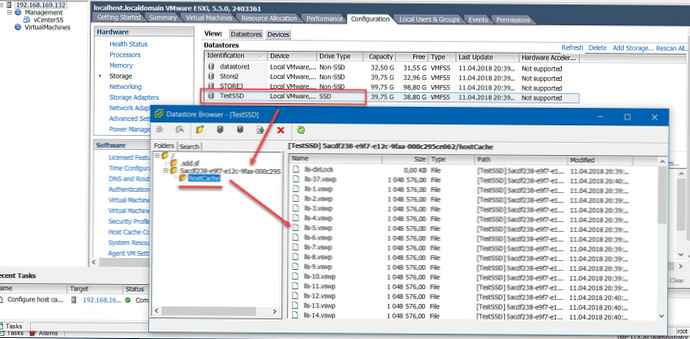
V případě selhání hostitelského serveru potřeba těchto souborů zmizí, protože virtuální počítače se restartují na jiném hostiteli a již nepotřebují data ze starého odkládacího souboru.
Proč by to mohlo být potřeba? Například, abych řekl hypervizorovi jedinou možnost uložení všech swapů do tohoto úložiště.
Z výchozí hodnoty:
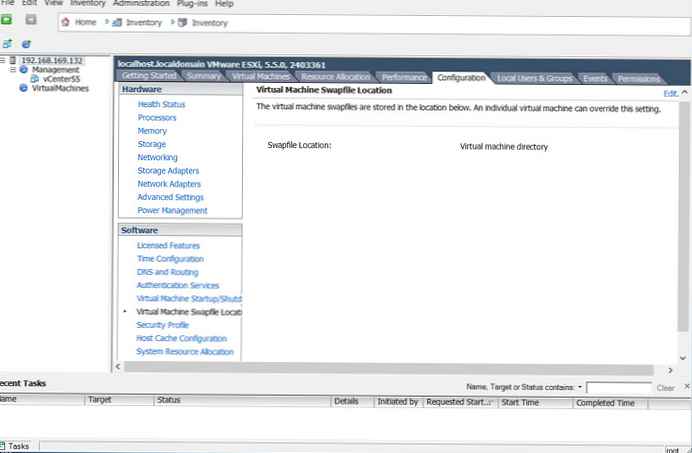
V takové konfiguraci: klikněte na Upravit.
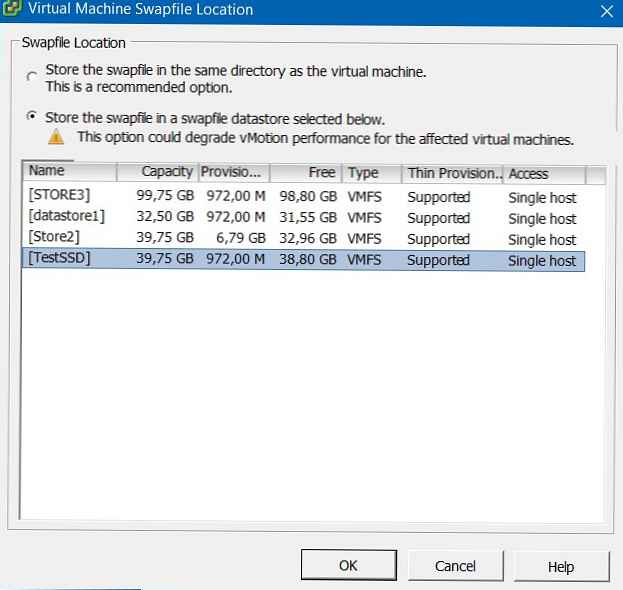
Nyní budou odkládací soubory všech hostitelských virtuálních počítačů uloženy na vyhrazeném úložišti SSD.
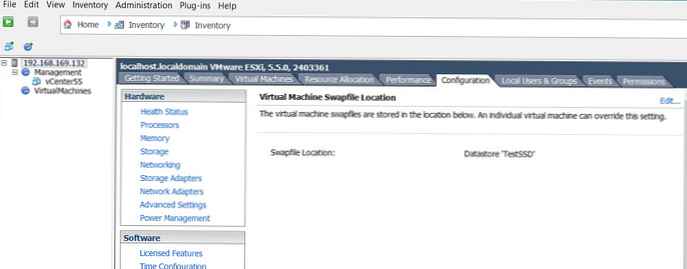
Pokud máte zájem o využití technologie SSD v jiných moderních produktech, doporučujeme si přečíst článek „Optimalizace SSD pro Windows 8“.












